
Как включить Ютуб на телевизоре LG? Если он уже установлен, нажмите на домик на пульте дистанционного управления, с помощью стрелок пролистайте всевозможные блоки загрузки и как дойдете до иконки приложения, жмите Ок. Если там его нет, выберите Content Store и тапните Ок. Затем перейдите в раздел «Мой профиль» (на некоторых моделях «Мои приложения») и уже там ищите программу.
Если Вы еще не ставили софт, то сначала нужно установить Ютуб на Смарт ТВ LG. Сделать это можно в том же Content Store. Откройте раздел «Приложения и игры» и либо найдите с списке, либо через поисковую строку найдите и установить программу. Отсюда же ее можно открыть. Если этот способ, как включить софт не сработал, попробуйте загрузить его через флешку.
Как скачать и установить?
Вариантов, как установить приложение YouTube на телевизор LG Smart TV, несколько:
- Через официальный магазин на самом телеке;
- Загрузить установочный файл с флешки;
- Либо смотреть видео прямо через браузер.
Кроме того, есть еще одна возможно добавить Ютуб на телевизор LG. Открыть его на телефоне и синхронизировать устройства.
Каждый из вариантов, как можно включить программу, по-своему хорош, поэтому разберем каждый по очереди.
Как установить приложение YouTube на телевизор LG

Официальный магазин
Самый лучший вариант, как скачать Ютуб на телевизор LG Smart TV бесплатно, — это воспользоваться официальным магазином приложений на устройстве. Там, кстати, кроме обычной версии софта, есть также и детский вариант. Можно поставить сразу оба: для себя и своего ребенка. Для того, чтобы включить их, Вам потребуется только доступ к сети интернет и пульт дистанционного управления.
Итак, как установить Ютуб на телевизор LG Smart TV?
- На пульте дистанционного управления жмите на домик (кнопка Home иногда Smart);

- В появившемся меню перемещайтесь с помощью стрелок до плашки Content Store;
- Тапните Ок;

- Откройте блок «Приложения и игры»;

- Здесь это два варианта поиска: вручную пролистывайте весь список (учтите, что часто Ютуб скрывается в блоке Premiere) либо в поисковой строке введите название софта;
- Как только найдете, жмите Ок;
- А затем кликните «Установить».

Остается только дождаться окончания установки ПО и в первый раз зайти в него, нажав кнопку «Открыть».
Флешка
Еще один способ, как можно приложение YouTube скачать на телевизор LG Smart TV, — сделать это через внешний накопитель (флешку/жесткий диск). Для этого Вам нужно отформатировать флешку и залить на нее установочный файл. Потом просто вставить накопитель в соответствующий разъем. Как правило, определение содержимого происходит в автоматическом режиме и нужно просто включить программу с накопителя.
Смотреть онлайн
Есть еще один достаточно удобный вариант, — смотреть Ютуб на телевизоре LG онлайн прямо из браузера. Чтобы включить сервис:
- Нажмите на домик на пульте дистанционного управления (Home, он же Смарт);
- С помощью стрелок пролистайте список до плашки «Веб-браузер»;

- Тапните Ок;
- На экране появится привычное отображение браузера (как на компьютере) и в центре красный курсор;
- С помощью стрелок доведите курсор до поисковой строки и жмите Ok;
- Наберите запрос и снова Ok.

Конечно, для того, чтобы включить Ютуб на телевизоре ЛДЖИ через браузер, Вам потребуется доступ к сети интернет. Но зато и устанавливать ничего на устройстве не нужно будет.
Как посмотреть?
Где найти Ютуб на телевизоре LG после того, как Вы его скачали и поставили на устройство? Все очень просто. Для того, чтобы включить:
- Нажмите на кнопку с домиком и пролистайте всё нижнее меню. Как правило, все установленные программы там отображают. Как только дойдете до приложения, тапните Ok.
- Если там его нет, открывайте магазин Content Store и переходите в раздел «Мой профиль» (также он может называться «Мои приложения»). Тут собраны все программы, что были загружены из местного магазина.

Как настроить?
Как настроить Ютуб на телевизоре LG? После того, как Вы поставите и включите программу на телеке авторизуйтесь в Вашем Гугловском профиле. С его помощью сервис будет подстраиваться прямо под Вас и показывать ролики, которые отвечают Вашим интересам. Если аккаунта на Гугле у Вас еще нет, самое время его завести!
К тому же, профиль в Google позволит Вам синхронизировать все устройства, с которых Вы заходите в сервис.
Обновление
Достаточно частая ситуация, когда приложение перестает работать на телеке из-за устаревшей версии программы. Поэтому периодически система может предлагать Вам обновиться. Но можно делать это и в ручную. Правда, помните, что обязательным условием тут является наличие интернета.
Для того, чтобы обновить софт:
- Жмите на домик на ПДУ;
- Откройте Content Store (пролистав до него стрелками нажав Ok);
- Перейдите в раздел «Мой профиль» и найдите там Youtube, тапните опять Ок;

- Если есть доступное обновление, жмите на соответствующую кнопку.
Не прерывайте процесс, пока ПО не обновиться. А после снова пробуйте включить.
Частые проблемы и пути решения
Если Вы вроде как всё делаете правильно, но включить видеосервис не выходит, то проверьте следующие варианты:
- У Вас не подключен интернет либо сигнал слишком слабый. Проверьте в настройках в разделе «Сеть», видит ли устройство подключение к сети;

- Память телека забита и требуется ее почистить. Удалить кэш, избавьтесь от ненужных программ;
- Устаревшее ПО. В настройках в подразделе «Общие», а затем «Сведения о ТВ» проверьте нет ли новых версий. И поставьте их при необходимости;

- Если Ваше устройство базируется не на WebOS, а на Netcast, которое не поддерживает HTML 5. В таком случае поставить его не получится. Зато можно смотреть через браузер либо синхронизировать с телефоном;
- Разработчик изменил политику;
- Банальный сбой в работе. В этом случае помогает перезагрузка системы. А после этого заново пройдитесь по инструкции, как подключить Ютуб к телевизору LG. Скорее всего, проблема решится сама собой.
А как Вы включаете Ютуб на телевизоре LG? Пользуетесь им онлайн через браузер или поставили на устройство?
Источник: besprovodnik.ru
Как скачать YouTube на телевизор LG Smart TV: установка, настройка и решение проблем

Всем привет! Сегодня я расскажу вам, как скачать и установить Ютуб приложение к себе на телевизор LG Smart TV. В первую очередь ваш телевизор ЛДжи должен быть подключен к интернету. К глобальной сети он может быть подключен только через роутер при помощи Wi-Fi или кабеля – если вы не знаете, как сделать это, то советую почитать вот эту статью.
ПОМОЩЬ СПЕЦИАЛИСТА! Если при прочтении статьи у вас будут вопросы – пишите в комментариях и я вам помогу.
Инструкция по установке
- Включите телевизор в сеть, подключите к интернету, потом запустите экран с помощью кнопки включения на вашем пульте дистанционного управления. Далее нужно зайти в основное меню: для этого нажимаем по кнопке со значком домика. Если у вас не LG Magic Remote для LG SMART TV, а обычный пульт, то нажимаем по кнопке с надписью «Home» или «Smart».

- В основном блоке вы должны увидеть все установленные программы. По идее YouTube для телевизора LG устанавливать не нужно и приложение устанавливается с завода. Но бывают случаи, когда после установки обновления ПО слетает.

- Пролистайте и найдите раздел «LG Content Store» – отсюда вы как раз и сможете установить программу.
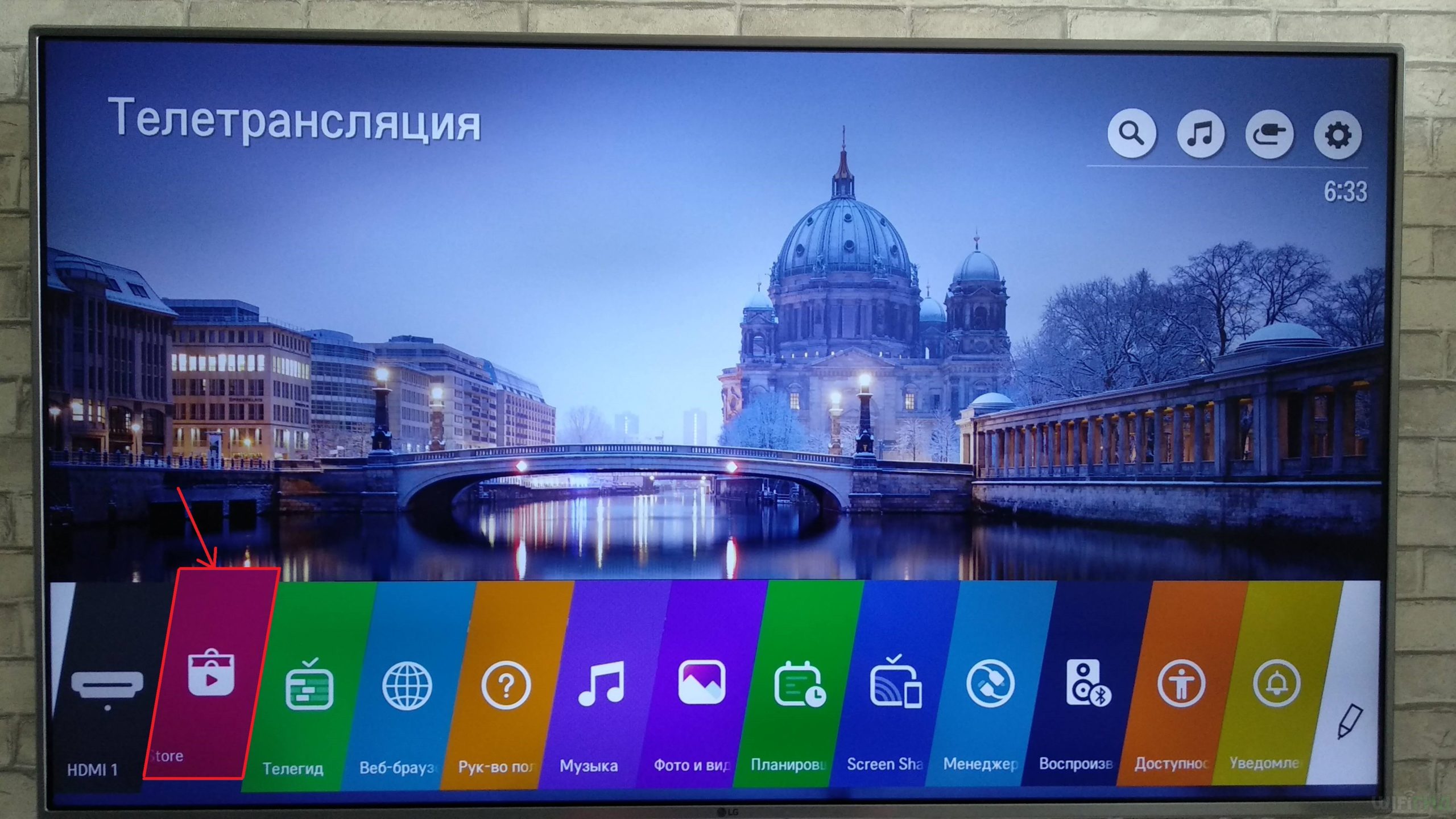
- Вверху перейдите в раздел «Приложения».
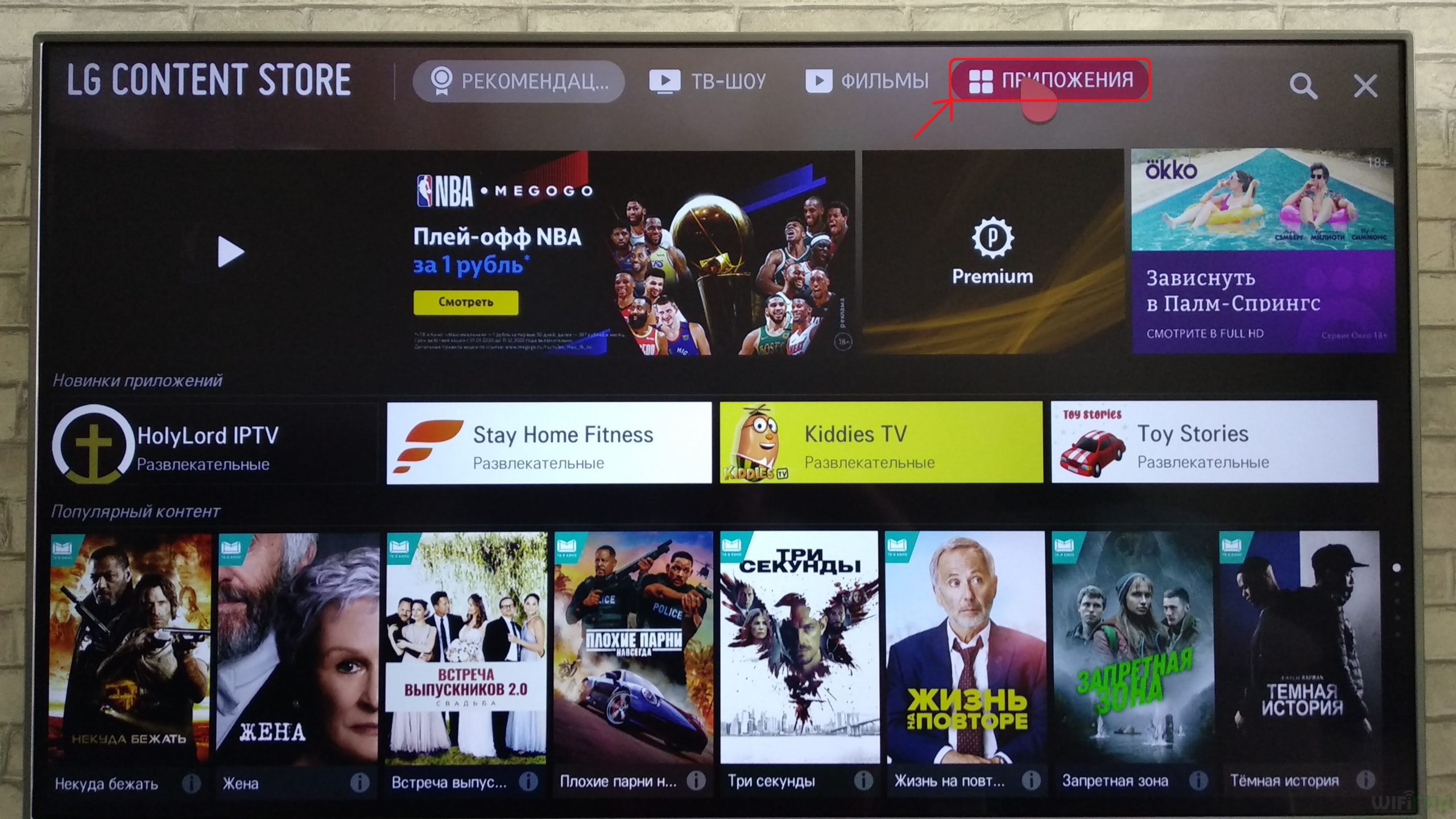
- На вкладке «Популярные» вы сразу должны увидеть программу «YouTube», нажмите по ней. Если в списке вы не можете обнаружить нужное приложение, то вы можете поискать её пролистав список вниз. Или вы можете найти её с помощью поиска – в правом верхнем углу экрана есть значок лупы: нажмите на неё; введите название программы.
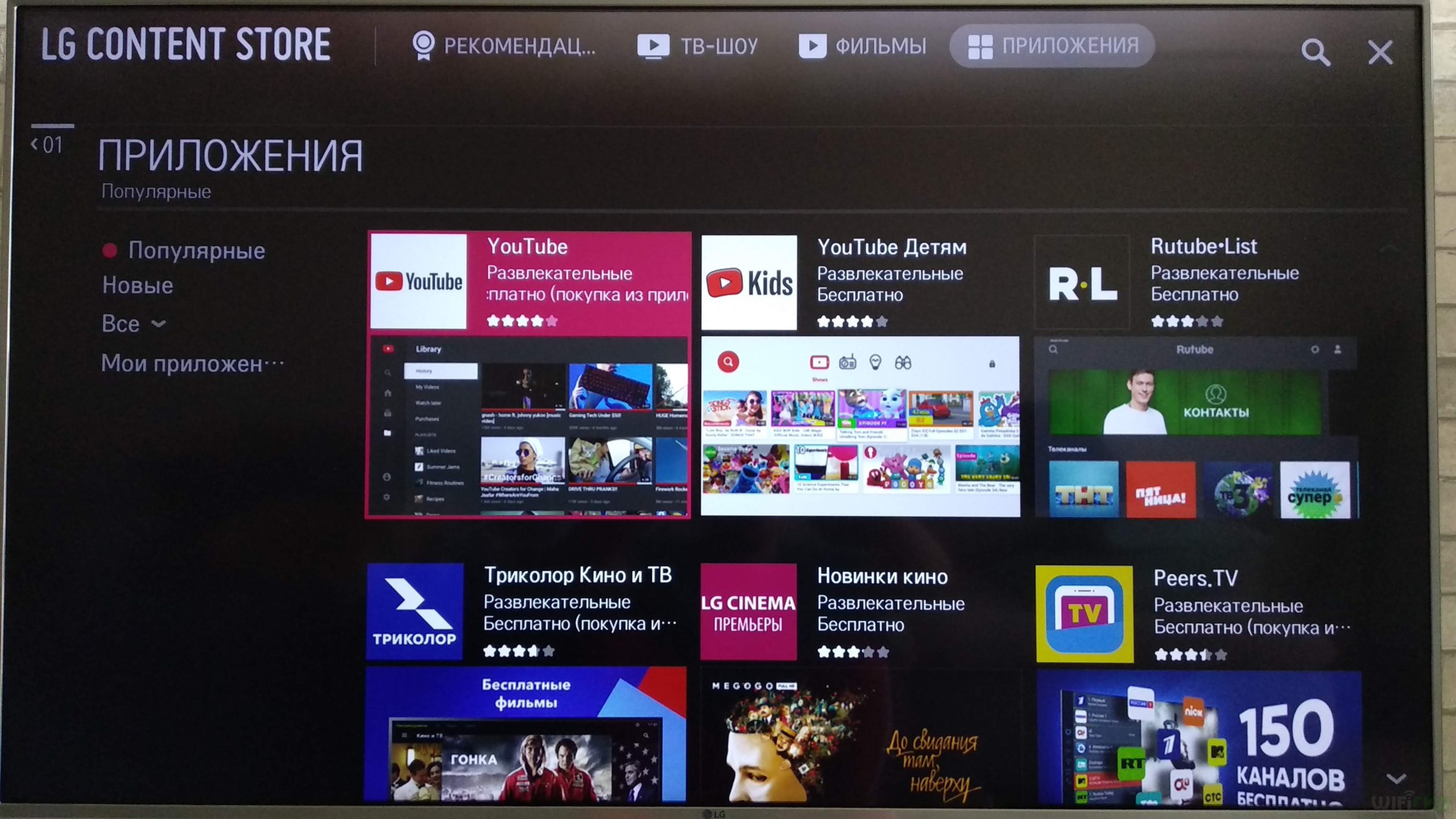
- Нажимаем по кнопке «Установить» – программа скачается с интернета. После этого её можно запустить.
ВНИМАНИЕ! Если у вас вылезла ошибка, приложение не устанавливается, не запускается или висит, то перейдите к последней главе этой статьи.
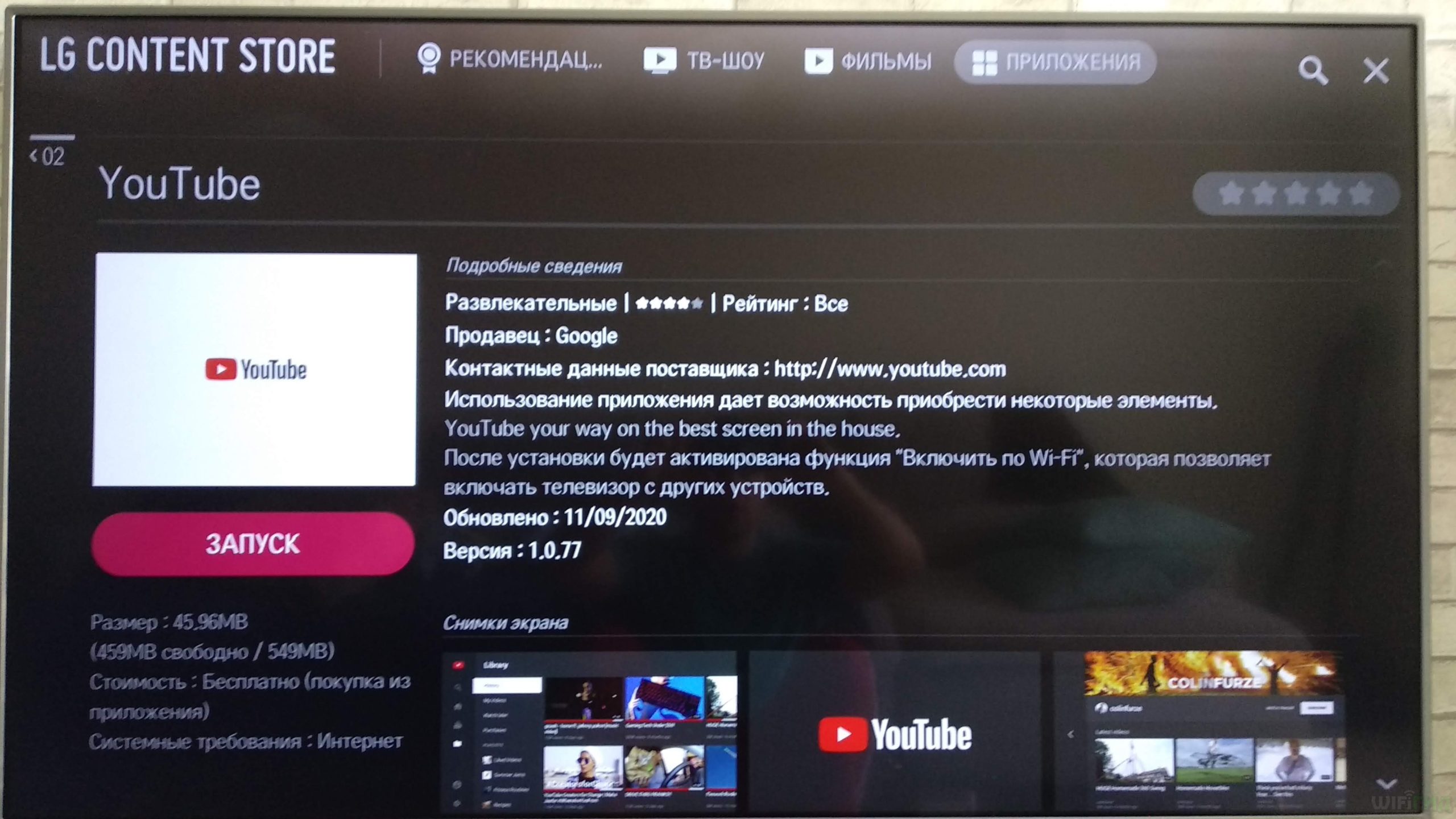
Как настроить Ютуб?
После установки каких-то определенных настроек делать не нужно. Но нужно авторизоваться в своей учетной записи. Это нужно сделать для того, чтобы вам грамотно подбиралось видео по рекомендациям от самого Ютуба. Также будет идти синхронизация со всеми устройствами, на котором установлена программа YouTube, и где вы авторизованы под учетной записью.
Если у вас уже был аккаунт, то вы можете использовать его. Или нажмите по кнопке «Добавить аккаунт». Если вы не хотите авторизоваться, то просто нажмите по кнопке «Гость». После этого у вас будет два выбора:
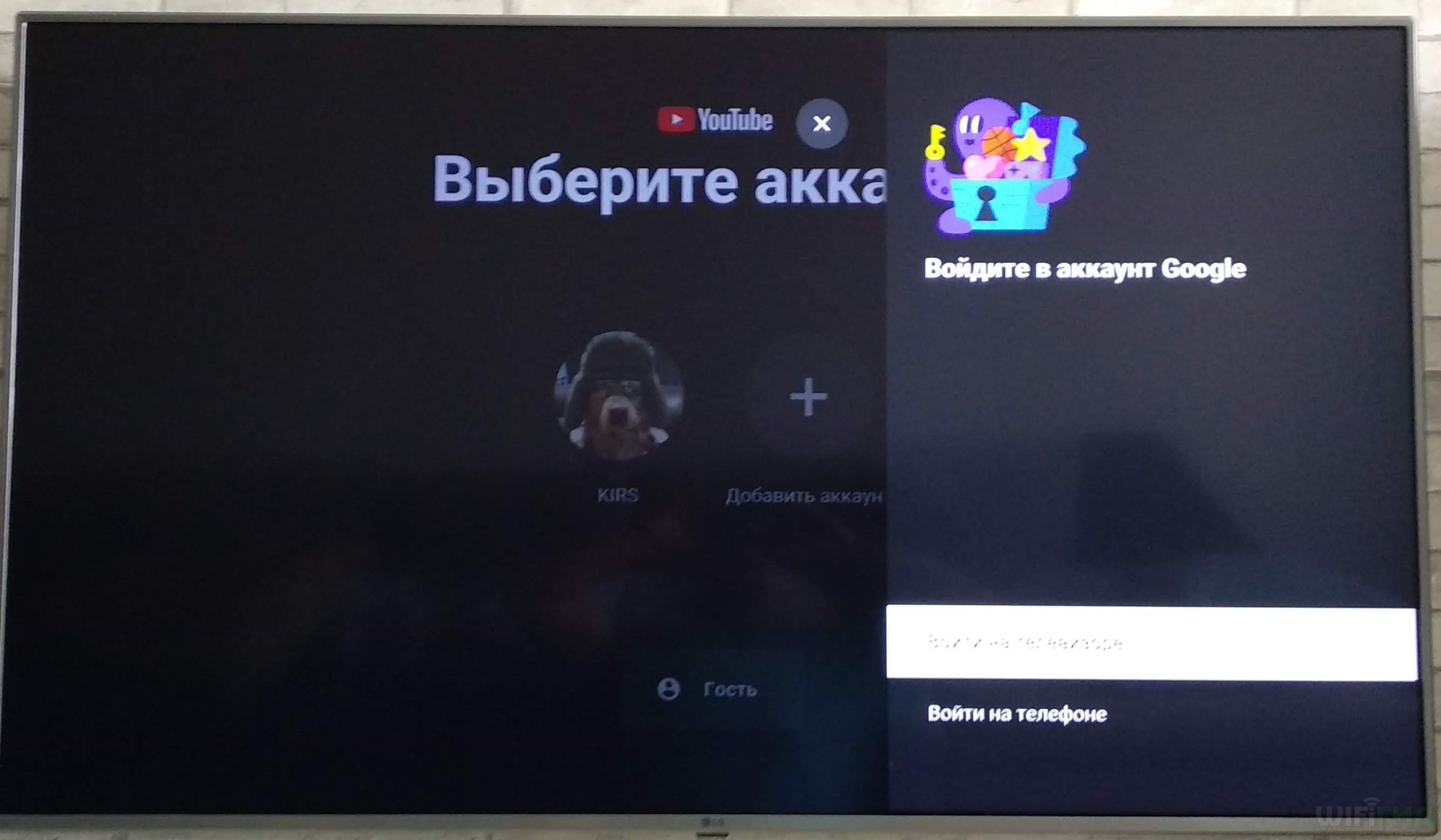
Войти с телевизора
Вводим телефон или электронный ящик, который привязан к аканту Google. После этого вписываем пароль.
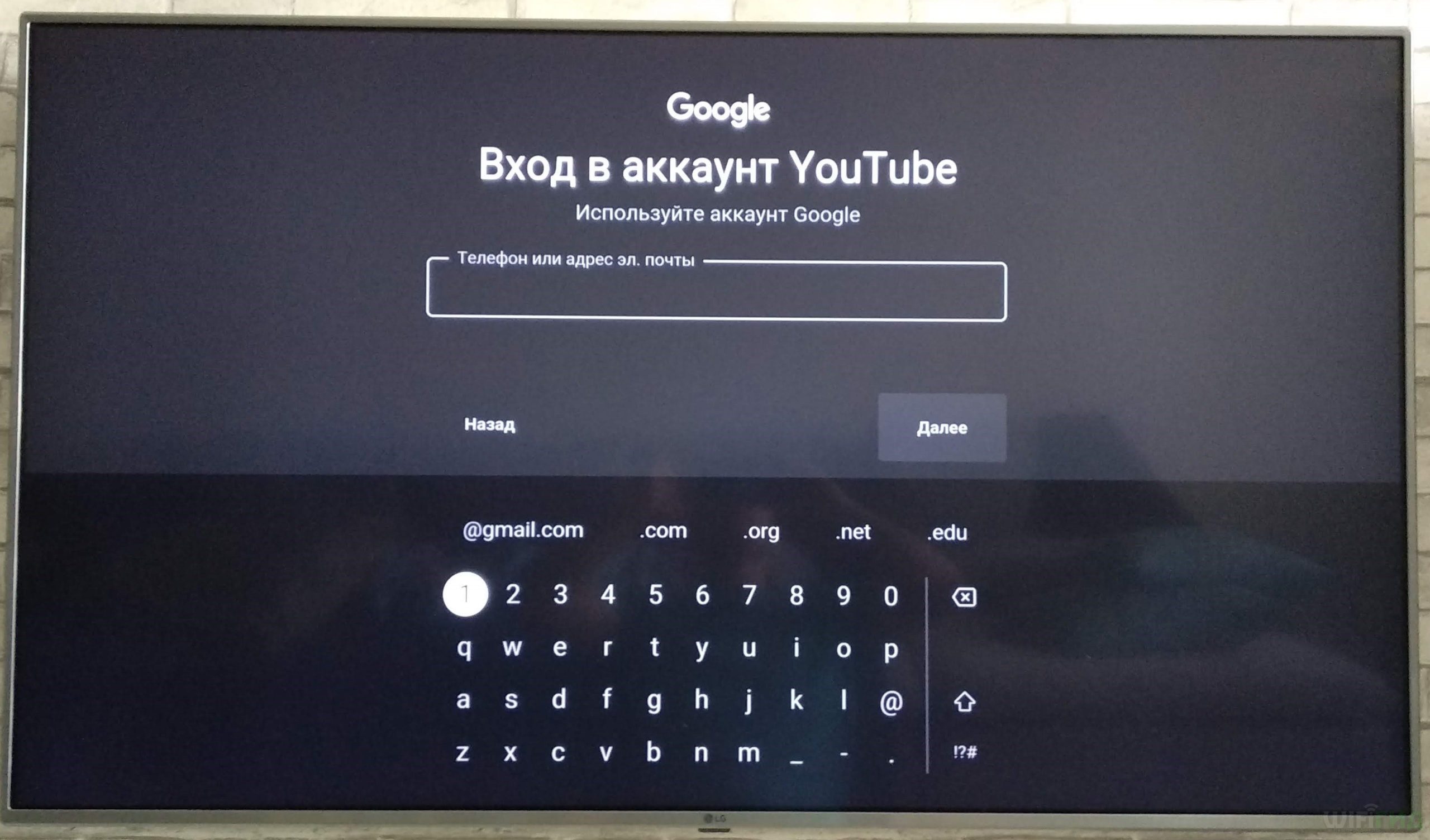
Войти на телефоне
Подключите телефон и телевизор к одной сети роутера с помощью Wi-Fi или провода. Далее на телефоне откройте приложение YouTube.
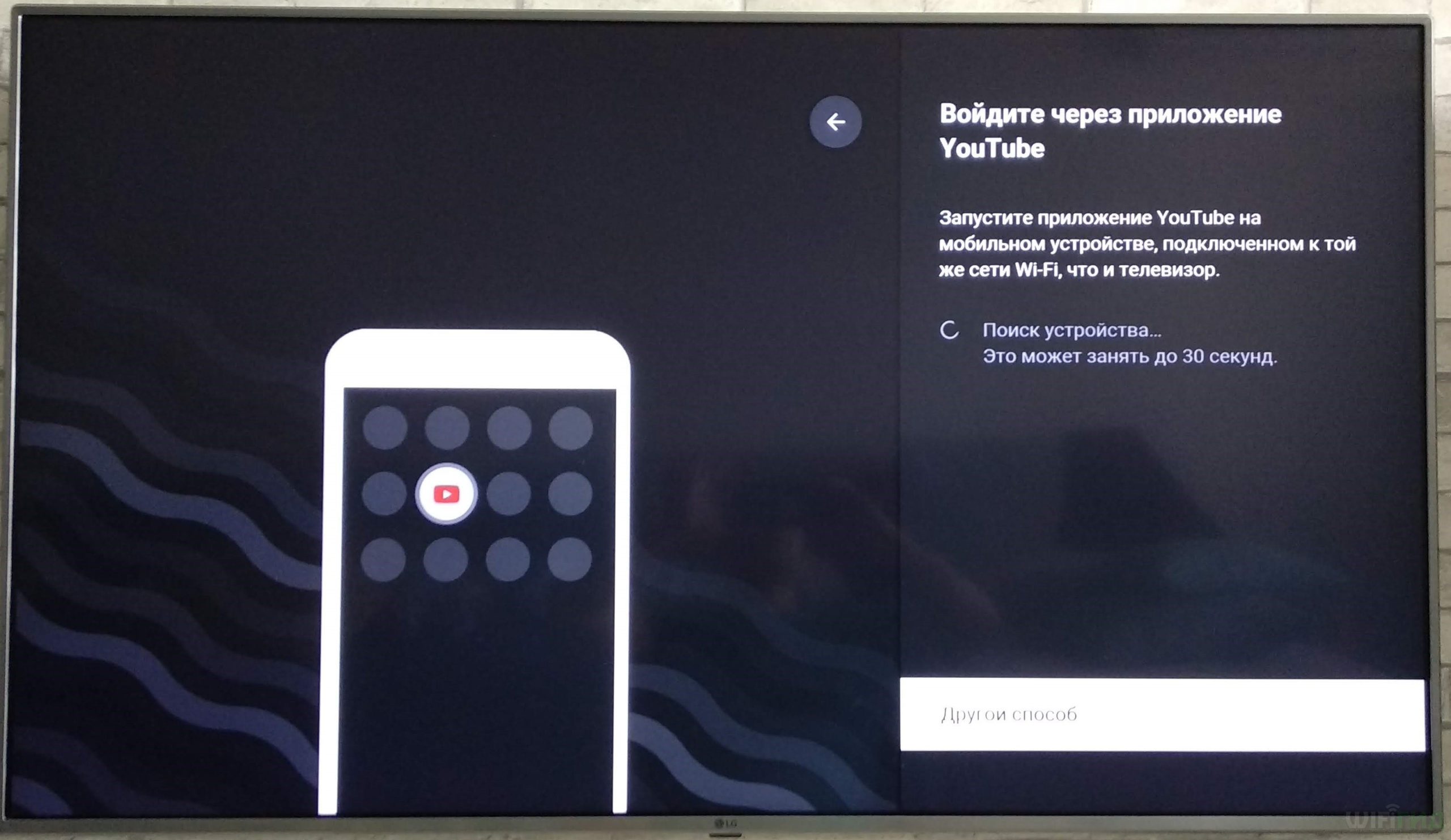
Нажмите на свою аватарку в правом верхнем углу экрана. После этого откроется окошко, где вам нужно выбрать кнопку «Войти в аккаунт». Для удобства можно использовать сторонний акк.
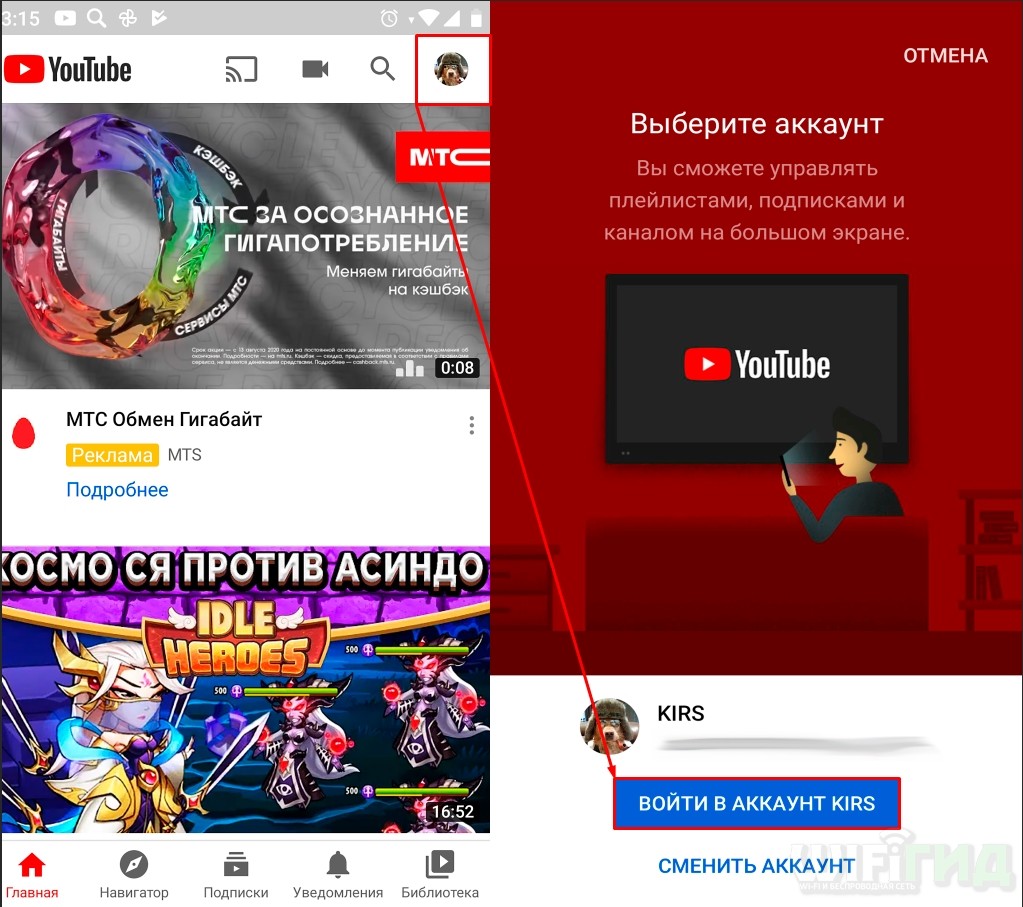
Проблема с установкой приложения
Иногда могут встречаться проблемы, когда программа отказывается устанавливаться, слетает или вообще не запускается, поэтому я приведу ряд профилактических действий, которые должны вам помочь.
- Попробуйте перезапустить сам телевизор и роутер, к которому он подключен.
- Ещё раз убедитесь, что вы подключили телевизор к домашнему роутеру, в противном случае он не сможет подключиться к интернету. Если у вас не настроен роутер – то идем сюда.
Можно попробовать обновить операционную систему на телеке:
- Опять откройте основное меню и перейдите в «Настройки», нажав по значку шестеренку в правом верхнем углу экрана.

- Далее нам нужно опять нажать по шестеренке, чтобы зайти во все настройки – значок находится в самом низу.
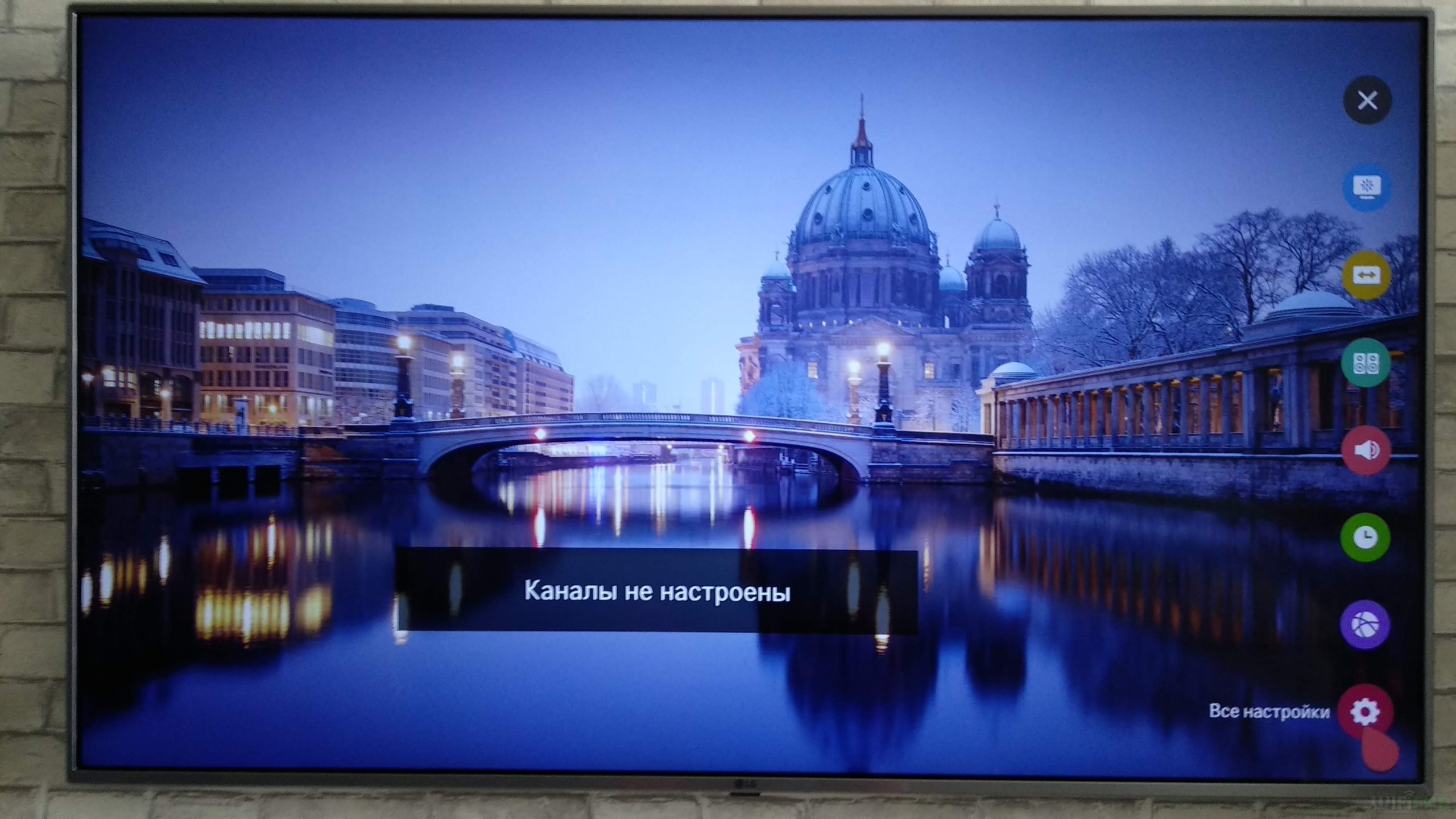
- Слева выбираем раздел «Общие» и далее пролистываем до пункта «Сведения о телевизоре».
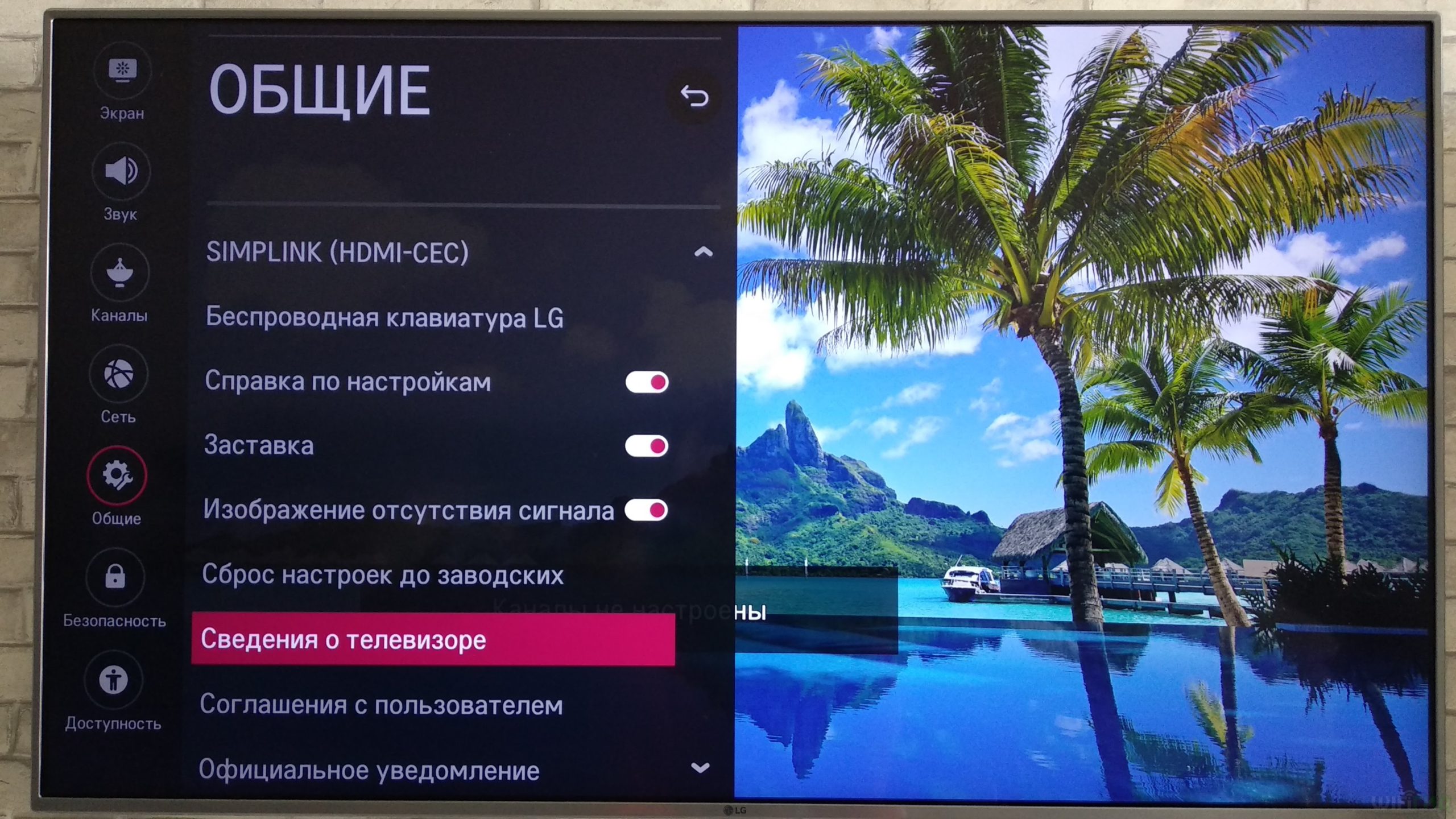
- Чуть ниже будет кнопка «Запустить и установить» – нажимаем на неё. Она может быть недоступна только в двух случаях: вы не подключены к интернету; актуальное обновление уже установлено.
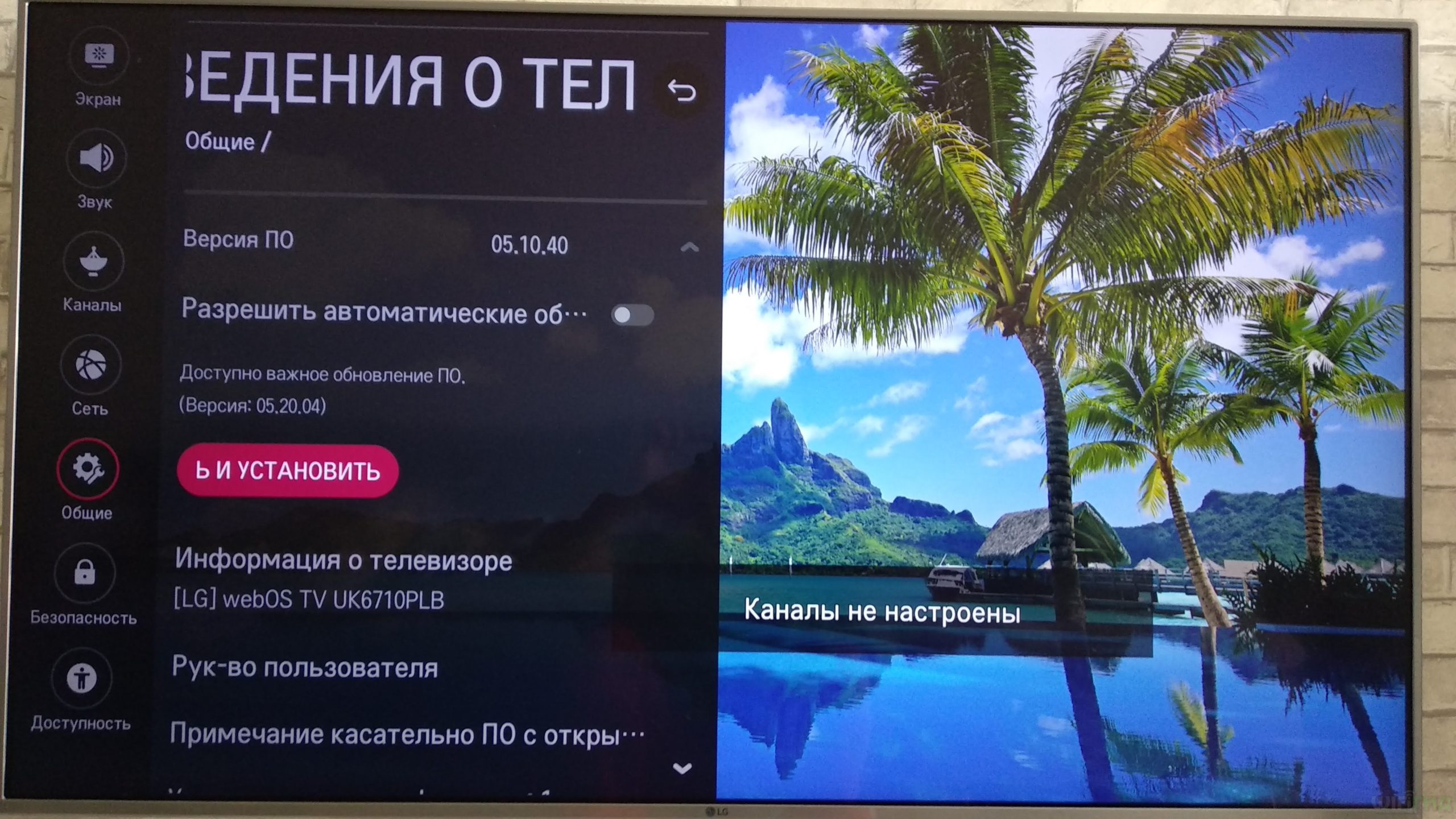
После этого попробуйте ещё раз установить программу. Если это не поможет, то можно сделать ещё вот что:
- Выключите телевизор и выдерните его из розетки – это очень важно. После этого ждете пол часа и включаете его обратно.
- Если и это не поможет, то можно попробовать сбросить его до заводской конфигурации. Для этого опять переходим в «Настройки» и на вкладке «Общие» чуть выше нажимаем по кнопке «Сброс настроек до заводских».
Источник: wifigid.ru
Как установить приложение и настроить телевизор LG, чтобы смотреть ютуб
Скачивание ютуб на смарт тв – это действие, которое доступно практически на всех современных телевизорах. О его преимуществах мы расскажем позже. Но стоит выделить фактор, который лежит в основе процесса установки приложения на телевизионное устройство. Заключается он в возможности бесплатно просматривать миллионы видеороликов.
В последнее время, большое количество фильмов и сериалов также загружают на эту площадку. Размещаются они в высоком качестве, так что отпадает нужда приобретать подписки на сторонние сервисы и совершать другие действия.
Сегодня мы дадим вам инструкцию, которая поможет ответить на вопрос о том, как скачать ютуб на телевизор LG быстрым и безопасным способом.

Как скачать и установить YouTube на телевизор
Как правило, скачивать ютуб для телевизора не приходится, если вы только приобрели устройство и достали его из коробки. Достаточно подключить установку к розетке, а на пульте нажать на кнопку Smart Hub или подобную ей.

На экране появится лента виджетов, среди которых можно найти и нужный вам видеохостинг.

Но бывают ситуации, с которыми сталкивается большое количество телезрителей, когда в ленте виджетов нет нужного приложения. Это может происходить по нескольким причинам:
- Прошивка. В том случае, если прошивка телевизора обновилась, вам нужно будет заново скачать youtube на телевизор, чтобы получить доступ к бесплатным видеороликам.
- Ошибка разработчиков. Порой разработчики забывают добавить в стандартный набор приложений видео платформу, которая нам нужна. Нельзя назвать это серьезной ошибкой, но некоторых пользователей данный фактор сильно сбивает с толку.
- Обновление виджета. Так как авторы ютуб для ТВ заботятся о своих пользователях, они часто обновляют приложение, улучшают его и делают более удобным для работы. Например, одно из нововведений позволяет выбрать невысокое качество видео, если у вас плохое Интернет-соединение. Так вот после некоторых обновлений виджет исчезает из линии, что доставляет некоторые неудобства.
- Случайное удаление. Если в вашей семье живет несколько человек, которые используют один и тот же телевизор, может случиться так, что кто-то из них удалить приложение с экрана. Это может произойти случайно, особенно, если в доме или квартире есть пожилые бабушки и дедушки.
Ни один из факторов нельзя назвать критичным. Все они легко решаются, загрузить Ютуб на телевизор lg smart можно быстро, используя один лишь пульт дистанционного управления и доступ в интернет.

Установить приложение на ТВ Элджи можно по схеме, которую мы даем ниже. Но случаются ситуации, которая операционная система на устройстве отличается от LG и стоит на базе Android. В том случае, установка будет происходить немного иначе.

Нужно выполнить ряд таких шагов:
- Включаем устройство и ждем, когда всплывающее окно исчезнет.
- Нажимаем на кнопку «Смарт» на пульте и в переходим в Play Market.
- Пишем в поисковой строке «YouTube» и жмем на кнопку «Enter». На Андроид, кстати, достаточно удобная клавиатура. Особенно, если немного к ней привыкнуть.
- Переходим по кнопке начала установки и ждем ее завершения.
- Закрываем Play Market и снова жмем на «Смарт» на пульте.
- Выбираем Ютуб на смарт ТВ и запускаем его.

Если не допускать ошибок, то весь процесс пройдет за пару минут.
Особенности клиента YouTube
Об особенностях, с которым вы столкнетесь на пути ответа на вопрос о том, как установить ютуб на Элджи, поговорим чуть позже. Сначала важно выделить преимущества и недостатки, которые включает данное приложение.

Список преимуществ здесь выглядит так:
- Быстрота. Скачать ютуб на телевизор, если следовать нашей инструкции и не допускать ошибок, получится за несколько коротких шагов. Важно лишь подключение к интернету;
- Качество. Вы можете менять качество видеороликов в зависимости от скорости своего Интернет-соединения. Если интернет медленный, то можно запустить ролик с разрешением 144p. Конечно, разглядеть детали не получится, то общую картину воспринять вы сможете. А если соединение быстрое, то включить можно 4 или даже 8К, чтобы наслаждаться каждой секундой видео;
- Стоимость. Так как установка ютуб на телевизор lg smart реализуется на бесплатной основе, то этот фактор можно выделить, как преимущество работы с программой;
- Разнообразие. Здесь вы можете потреблять контент из различных категорий: охота и рыбалка, новости о политике и мировом положении, мультфильмы, фильмы и сериалы, игровые ролики, комедийные шоу, подкасты и многое другое.
Среди недостатков можно выделить лишь фактор наличия большого количества рекламы в некоторых видеороликах.

Но и с этим можно справиться, если купить подписку «Премиум». Помимо отсутствия рекламных ставок, вы получите несколько других дополнительных возможностей. Среди них можно выделить следующие:
- Музыкальный сервис. Здесь размещается большое количество музыкальных произведений, как общемировых звезд, так и российских исполнителей. Можно составлять свои плейлисты, в которых будут ваши любимые композиции;
- Офлайн-просмотр. Если на устройстве достаточно памяти, то можно скачать видеоролик в хорошем качестве, а посмотреть его позже. Например, если отключат интернет, у вас в запасе всегда будет несколько фильмов для просмотра без доступа к нему;
- Больше фильмов. Открывается специальный раздел, где расположена фильмотека. Так как включить ютуб на телевизоре lg легче, чем открывать сторонние сайты или оплачивать другие подписки, данный фактор можно выделить в качестве преимущества;
- Большая подписка. Премиум распространяется не только на ТВ, но и на остальные гаджеты с вашим именем пользователя. Таким образом, вся семья может пользоваться одной подпиской.

Что касается особенностей, с которыми вы столкнетесь после того как скачаете приложение на телевизор LG, то они, в основном, затрагивают функционал данной площадки.
Интересны следующие особенности:
- Подключение через смартфон. Используя ваш гаджет на базе iOS или Андроид, вы можете подключиться к телевизору, чтобы запускать на нем любые видеоролики из списка рекомендаций или подписок;
- Прямые трансляции. Если вам захочется запустить трансляцию какого-нибудь телеканала в хорошем качестве. Эта функция доступна всем пользователям, которые смогли скачать youtube на телевизор;
- Наличие профиля. Если создать аккаунт на площадки видеохостинга, то вы можете оформлять подписку на каналы, контент с которых нравится вам больше всего. После этого, в вашей ленте будут отображаться новые ролики этих контентмейкеров;
- Смотреть позже. Если вы хотите увидеть какой-нибудь ролик, но сейчас у вас нет на это времени, то добавьте его в плейлист «Смотреть позже». Доступ к нему у вас в любое время, так что вы не забудете посмотреть нужное видео.

Пошаговая инструкция по установке YouTube на телевизор LG
Как пройти установку ютуб на телевизоры lg быстро и просто, мы рассказываем в этой инструкции:
- Включаем ТВ;
- Нажимаем на кнопку «Старт» на пульте дистанционного управления.
- Переходим в маркет «LG Store».
- В поисковой строке водим «YouTube».
- Нажимаем на кнопку установки и ждем ее завершения.
Готово, теперь на вашем устройстве есть нужная программа.
Смотрели обновление: 7 140
Возможно Вас Заинтересует:
- Как установить виджет на Smart TV
- Как настроить цифровое эфирное телевидение
- Скайп на телевизоре Самсунг (Smart TV)
- Смотрим бесплатно канал лапти тв без регистрации
- Где скачать облако Mail.ru для компьютера бесплатно
Источник: tv2sim.ru